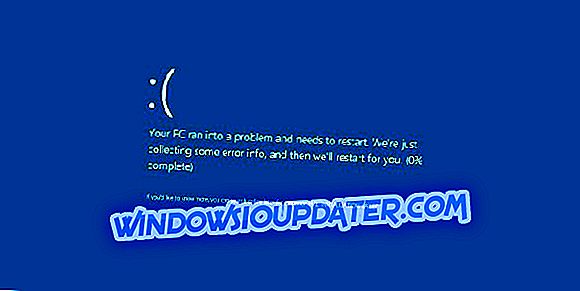Xbox는 수백만 명의 다른 플레이어와 함께 온라인 멀티 플레이어에서 즐길 수 있지만 때로는 온라인 멀티 플레이어에 몇 가지 문제가있을 수 있습니다. 사용자 경험 이 게임 의 경우 콘솔에서 온라인 Xbox 오류가 발생 해야 하며이 오류로 인해 온라인 게임을 할 수 없으므로 오늘은 수정 방법을 알려 드리겠습니다.
다음은이 문제에 대한 몇 가지 예입니다. f
- 이 게임을하려면 온라인 상태 여야합니다. Fortnite - 일부 Fortnite 플레이어가 최근이 문제를보고했습니다. 그럼에도 불구하고이 기사의 솔루션을 적용 할 수 있습니다.
- 이 게임의 경우 정기적으로이 Xbox를 사용하면 온라인 상태가되어야 합니다. 매우 유사한 오류 메시지입니다. 다시 한번 동일한 솔루션이 적용됩니다.
- Xbox One 오류 0x803f9008 - 이것은 일반적인 Xbox One 오류 코드입니다. 기본적으로 같은 의미입니다.
- 구입 한 사람이 로그인해야합니다. 로그인 오류입니다.하지만 특정 게임을 시작하면 발생합니다.
Xbox 오류 "이 게임에 온라인 상태 여야합니다.", 어떻게 수정합니까?
목차 :
- 라우터 / 모뎀 다시 시작
- 대시 보드 새로 고침 수행
- 대체 MAC 주소 지우기
- 네트워크 연결 테스트
- 네트워크 연결 사용 안 함
- 콘솔 다시 시작
- 시스템 캐시 지우기
- Xbox Live 서비스 상태 확인
- 자동 로그인 옵션 사용 중지
수정 - "이 게임에서는 온라인 상태 여야 함"X 박스 오류
해결 방법 1 - 라우터 / 모뎀 다시 시작
때때로이 오류는 네트워크 구성 문제로 인해 나타날 수 있습니다. 이 문제를 해결하려면 모뎀 / 무선 라우터를 다시 시작해야합니다. 이것은 간단한 절차이며이를 수행하려면 다음 단계를 따르십시오.
- 모뎀의 전원 버튼을 눌러 끕니다.
- 모뎀이 꺼지면 30 초 동안 기다렸다가 전원 버튼을 눌러 다시 켭니다.
- 모뎀이 완전히 켜질 때까지 기다리십시오.
- 그 후에 문제가 해결되었는지 확인하십시오.
무선 라우터가있는 경우이 오류를 해결하려면 무선 라우터도 다시 시작해야합니다.
해결 방법 2 - 대시 보드 새로 고침 수행
사용자는 대시 보드 새로 고침을 수행하기 만하면 Xbox One에서이 오류를 해결할 수 있습니다. 이렇게하려면 다음과 같이하십시오.
- 대시 보드를 엽니 다.
- 왼쪽 트리거, 오른쪽 트리거 및 Y 버튼을 몇 초간 누릅니다.
이 버튼을 놓으면 대시 보드가 새로 고침되고 홈 화면의 모든 요소가 다시로드됩니다. 일부 사용자는 앞서 설명한 방법을 사용하기 전에 오프라인 상태가 아니고 다시 온라인 상태가 아닌 이상이 솔루션이 작동하지 않는다고보고했습니다. 문제를 해결하기 전에이 프로세스를 몇 번 반복해야 할 수도 있습니다.
해결 방법 3 - 대체 MAC 주소 지우기
네트워크 구성이 때때로 Xbox와 간섭을 일으킬 수 있습니다 .이 게임에서는 온라인 상태 여야 하고 다른 많은 오류가 나타납니다. 이 문제를 해결하려면 대체 MAC 주소를 지우는 것이 좋으며 다음 단계에 따라 Xbox One에서이 작업을 수행 할 수 있습니다.
- 설정을 열고 네트워크로 이동하십시오.
- 고급 설정> 대체 MAC 주소를 선택하십시오.
- 지우기 를 선택하여 MAC 주소를 지우고 콘솔을 다시 시작하여 변경 사항을 저장하십시오.
이 절차는 Xbox 360에서 약간 다르지만 다음 단계에 따라 수행 할 수 있습니다.
- 시스템 설정을 엽니 다.
- 네트워크 설정으로 이동하여 무선 네트워크를 선택하십시오.
- 네트워크 구성> 추가 설정을 선택하십시오.
- 대체 MAC 주소를 선택하고 대체 MAC 주소 가 설정되어 있지 않은지 확인하십시오.
- 완료 를 눌러 변경 사항을 저장하십시오.
대체 MAC 주소를 지우면 오류가 완전히 해결되어야합니다.
해결책 4 - 네트워크 연결 테스트
몇몇 사용자는 그들이 고쳤다 고보고했습니다. 이 게임 에서는 네트워크 연결을 테스트하여 온라인 오류가 발생 해야 합니다. Xbox One에서 그렇게하려면 다음과 같이하십시오.
- 설정을 열고 네트워크를 선택하십시오.
- 오른쪽의 문제 해결 섹션에서 네트워크 연결 테스트를 선택 합니다 .
- 그런 다음 멀티 플레이어 연결 테스트를 선택 합니다 .
콘솔이 두 테스트를 모두 통과하면 인터넷 연결이 제대로 작동하고 온라인 멀티 플레이를 방해하는 차단 된 포트가 없음을 의미합니다.
Xbox 360에서 인터넷 연결을 테스트하려면 다음을 수행하십시오.
- 컨트롤러의 가이드 버튼을 누릅니다.
- 설정> 시스템 설정을 선택하십시오.
- 네트워크 설정을 선택하십시오.
- 무선 네트워크 이름을 선택하거나 유선 네트워크 옵션을 선택하십시오.
- 이제 Xbox Live 연결 테스트를 선택하십시오.
네트워크 연결에 문제가 있으면 문제를 해결하고 오류가 수정되었는지 확인하십시오.
해결책 5 - 네트워크 연결을 비활성화하십시오.
사용자에 따르면이 문제는 Xbox에서 오프라인으로 이동하면 해결 될 수 있습니다. 그렇게하려면 다음 단계를 따라야합니다.
- 홈 화면에서 왼쪽으로 스크롤하여 가이드를 엽니 다.
- 설정> 모든 설정을 선택하십시오.
- 네트워크> 네트워크 설정을 선택하십시오.
- 오프라인 옵션으로 이동을 선택하십시오.
오프라인으로 전환 한 후 동일한 단계를 반복하고 온라인으로 이동 옵션을 선택하십시오.
해결 방법 6 - 콘솔 다시 시작
사용자는 콘솔을 다시 시작하여이 문제를 해결할 수있었습니다. Xbox를 다시 시작하면 모든 종류의 문제를 해결할 수 있으며 Xbox One을 다시 시작하려면 다음을 수행하십시오.
- 전원 버튼을 10 초 동안 누르고 있으면 전원이 꺼집니다.
- 콘솔이 꺼지면 전원 케이블을 분리하고 몇 분 동안 기다리십시오.
- 그런 다음 전원 케이블을 다시 연결하고 콘솔의 전원 단추를 눌러 다시 켭니다.
다음을 수행하여 Xbox One을 다시 시작할 수도 있습니다.
- 설정을 열고 전원 및 시작으로 이동하십시오.
- 전원 모드 를 찾아 Instant-On 에서 Energy-saving으로 변경하십시오.
- 그런 다음 Xbox 끄기 옵션을 선택하십시오.
- 컨트롤러에서 가이드 단추를 눌러 Xbox를 켜십시오. 콘솔의 전원 단추를 눌러 전원을 켤 수도 있습니다.
- 옵션 : 콘솔이 켜지면 설정> 전원 및 시작 으로 돌아가서 인스턴트 온 전원 모드를 사용할 수 있습니다.
해결책 7 - 시스템 캐시 지우기
Xbox에서 캐시를 비우는 것만으로이 문제를 해결할 수 있습니다. 캐시가 손상되어이 오류 및 기타 많은 오류가 표시 될 수 있으므로이를 정리하는 것이 좋습니다. Xbox 360에서 이렇게하려면 다음을 수행하십시오.
- 컨트롤러의 가이드 버튼을 누르고 설정> 시스템 설정으로 이동하십시오 .
- 스토리지를 선택하십시오.
- 사용 가능한 저장 장치를 선택하고 컨트롤러의 Y 버튼을 누릅니다.
- 장치 옵션 화면이 열립니다. Clear System Cache 옵션을 선택하십시오.
- 확인 메시지가 나타납니다. 예를 선택하십시오.
Xbox One에서 캐시를 지우려면 콘솔을 끄고 전원 케이블을 분리해야합니다. 전원 케이블을 뽑은 상태에서 전원 버튼을 몇 번 누르면 배터리가 완전히 소모됩니다. 전원 케이블을 연결하고 전원 브릭의 표시등이 흰색에서 주황색이 될 때까지 기다리십시오. 이제 전원 버튼을 눌러 콘솔을 켭니다. 캐시가 지워지고 문제가 해결되어야합니다.
해결 방법 8 - Xbox Live 서비스 상태 확인
Xbox Live는 다양한 서비스로 구성되어 있으며 이러한 서비스 중 하나가 제대로 실행되지 않으면 특정 게임을 온라인으로 재생하지 못할 수도 있습니다. Xbox Live 서비스 상태를 확인하려면 웹 브라우저를 사용하여 Xbox 웹 사이트를 방문하십시오. 이러한 서비스 중 하나라도 실행 중이 아니면 Microsoft에서 문제를 해결할 때까지 기다릴 수 있습니다.
해결책 9 - 자동 로그인 옵션 사용 안 함
사용자에 따라 자동 로그인 옵션을 사용하면이 오류가 표시 될 수 있으며 문제를 해결하려면 사용을 중지해야합니다. Xbox One에서 그렇게하려면 다음과 같이하십시오.
- 설정으로 이동하여 로그인, 보안 및 비밀번호 키 옵션을 선택하십시오.
- 이제 인스턴트 로그인을 선택하십시오.
- 인스턴트 서명 사용 옵션 이 활성화되어 있지 않은지 확인하십시오.
Xbox 360에서 자동 로그인을 비활성화하려면 다음을 수행하십시오.
- Xbox Live에 로그인하십시오.
- 설정으로 이동하여 프로필을 선택하십시오.
- 로그인 환경 설정을 선택하십시오.
- 자동 로그인을 선택하고 자동 로그인 이 사용 중지되었는지 확인하십시오.
이 게임의 경우 온라인 오류가 발생 하여 온라인 게임을 할 수 없으며 몇 가지 게임이이 문제의 영향을 받는지 알 수는 없지만 해결 방법 중 하나를 사용하여 문제를 해결할 수 있습니다.